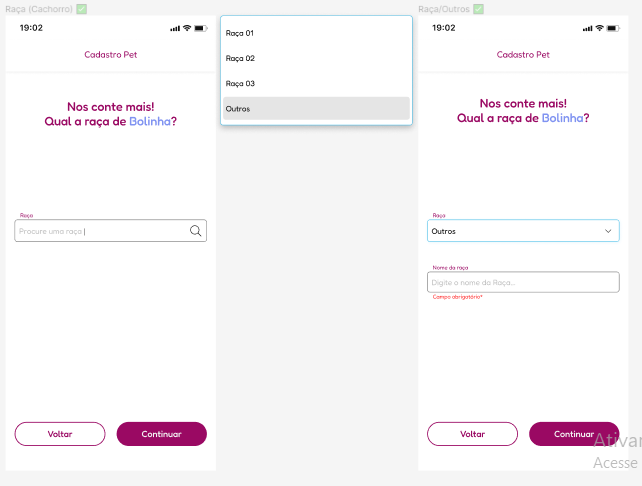Repositório criado para geração de labels para o time de produto.
petjournal.product's Introduction
petjournal.product's People
petjournal.product's Issues
Teste Mari 123
Criação de Telas Para Raças de Pet
USER STORY TELAS RAÇAS DE PET
Definição:
Como usuário da PerJournal, desejo cadastrar a raça do meu pet, para que eu possa manter o registro completo das informações importantes do meu pet, e receber informações mais personalizadas pela PetJournal.
Descrição:
Nessas telas o objetivo é que o usuário consiga cadastrar a raça de seu pet pertinente a espécie selecionada na tela de espécies.
A utilização de um banco de dados para fornecermos as opções de raças ao usuário evitará erros de digitação e a geração de informações duplicadas em nosso banco de dados, nos ajudando depois a copilar esses dados para entendermos o nosso usuário.
- Para selecionar a raça de seu pet, o usuário seguirá um fluxo com 3 opções:
1ª) Buscar e selecionar a raça em nossa listagem de raças.
2ª) Caso o usuário não encontre a raça em nosso banco de dados, deverá ter a opção “Outros”, para o usuário digitar a nova raça, no campo de texto.
3ª) Caso o usuário tenha selecionado “Outros” na tela de “Espécies”, não teremos a listagem de raças da espécie do usuário, por isso, o usuário deverá ser levado para a 3ª página do fluxo de raças, aonde não há listagem de raças e o usuário deverá digitar manualmente a raça de seu pet no campo de texto.
Tela Anterior: Nome e Gênero
Tela Posterior:
Fluxo de Espécies Cachorro e Gato: Porte com Peso
Fluxo de Espécies Pássaro, Réptil, Roedor, Peixe e Outros: Nascimento.
Protótipo:
Protótipo não finalizado ainda! Aguardando refinamento do time de UX/UI
Critérios de Aceite:
● Quando o usuário estiver na tela de Raças, deverá aparecer a mensagem:
“Nos conte mais sobre Brutos! Qual a raça dele?.”
● Na mensagem, o Nome do Pet é variável e deve ser preenchido conforme respondido pelo usuário na página “Nome e Gênero”, no campo Nome
● Caso o usuário tenha colocado mais de um nome no campo Nome da página “Nome e Gênero”, deverá ser puxado o Nome completo do pet para a mensagem.
● Na mensagem, a contração “dele” é variável, e deve ser preenchida conforme respondido pelo usuário na página “Nome e Gênero”, caso usuário tenha respondido fêmea, a contração usada deverá ser “dela”, caso o usuário tenha respondido macho, a contração usada no texto deverá ser “dele”.
● Abaixo da mensagem deverá aparecer um campo de busca com a listagem de raças relacionadas à espécie selecionada na página “Espécies”. Ou seja, se o usuário selecionou “Cachorro” na tela “Espécies”, deverá aparecer somente raças de cachorro, se o usuário selecionou “Gato” na tela “Espécies”, deverá aparecer somente raças de gato para o usuário....
● O usuário deverá ver a listagem de raças por ordem alfabética
● O usuário deve ter a opção de digitar (campo de texto) para filtrar pela raça de seu pet dentro da listagem de raças
● Deverá ter opção de “Outros” em todos os bancos de dados de raças.
● A opção “Outros” sempre deverá ser a última informação na listagem de todas as raças
● Caso o usuário selecione Outros na listagem de raças, deverá aparecer um campo de texto para o usuário digitar a raça de seu pet.
● O campo de texto “Outros”, não pode conter números, nem caracteres especiais
● O campo de texto “Outros”, não pode conter menos de 3 caracteres.
● O usuário só pode selecionar uma raça dentro da listagem de raças
● Se o usuário selecionar uma segunda raça, a primeira raça selecionada deverá ser desabilitada.
● Quando o usuário selecionar uma das raças na listagem de raças, o botão “Continuar”, deverá ser habilitado.
● Se o usuário não selecionar nenhuma raça no nosso banco de dados, mas digitar a raça no campo de texto “Outros”, o botão continuar deverá ser habilitado.
● O botão “Voltar” deverá estar sempre habilitado para o usuário retornar para a tela “Nome e Gênero”.
● Se a espécie do pet do usuário for cachorro, ao clicar no botão de “Continuar”, o usuário deverá ser levado para a tela “Porte com Peso - Cahorro”
● Se a espécie do pet do usuário for Gato, ao clicar no botão de “Continuar”, o usuário deverá ser levado para a tela “Porte com Peso - Gato”
● Se a espécie do pet do usuário for Pássaro, Réptil, Roedor, Peixe ou Outros, ao clicar no botão de “Continuar”, o usuário deverá ser levado para a tela “Nascimento”.
Fluxo para cadastro de raças, quando o usuário tiver selecionado "Outros" na tela Espécies
● Caso o usuário tenha respondido na tela de “Espécies” a opção “Outros”, não teremos a listagem de raças da espécie do usuário, por isso, o usuário deverá ser levado para a 3ª página do fluxo de raças, nomeada como “Raças P/ Espécie Outros”.
● Na tela “Raças P/ Espécie Outros”, deverá conter a mesma mensagem personalizada que contém na tela de “Raças”, e deve seguir as mesmas regras de negócio.
● Na tela “Raças P/ Espécie Outros”, deverá conter um campo de texto para o usuário digitar manualmente a raça de seu pet.
● O campo de raças não pode conter menos de 3 caracteres
● O campo de raças não pode conter números, nem caracteres especiais.
● O botão continuar deverá ser habilitado quando o usuário preencher o campo de texto.
● O botão “Voltar” deverá estar sempre habilitado para o usuário retornar para a tela “Nome e Gênero”.
Associações:
● Espécies
● Nome e Gênero
● Porte com Peso Cachorro
● Porte com Peso Gato
Cadastro do usuário
USER STORY CADASTRO DO USUÁRIO
Definição:
Como usuário, quero poder me cadastrar no aplicativo para ter acesso a todos os seus recursos.
Descrição:
Nesta tela o objetivo é que um novo usuário seja capaz de fazer um novo cadastro para ter acesso ao aplicativo. Isso irá acontecer se todas as informações obrigatórias forem fornecidas e concordar com as políticas de privacidade.
Protótipo:
Critérios de Aceite:
-
O campo “Nome” não pode conter menos de 3 caracteres.
-
O campo “Nome” não pode conter números e nem caracteres especiais.
-
O campo “Sobrenome” não pode conter menos de 3 caracteres
-
O campo “Sobrenome” não pode conter números e nem caracteres especiais.
-
O campo E-mail deve ser válido, isto é seguir a estrutura de um e-mail: user@dominio.
-
O email não pode estar cadastrado na base de dados.
-
O campo telefone deve seguir a estrutura de DDD, com dois dígitos e Número com 9 dígitos numéricos.
-
O número de telefone não pode estar cadastrado na base de dados.
-
O campo Senha deve ser obrigatório e conter no mínimo 8 caracteres alfanuméricos e especiais e deverá aparecer a seguinte mensagem no momento em que o usuário estiver digitando a senha:
-
A senha deve ter pelo menos 8 caracteres. Para torná-la mais forte, use letras maiúsculas e minúsculas, números e símbolos como ! @ # $ % & * =
-
O campo “Confirmar Senha” deve ser igual ao campo "Senha".
-
Todos os campos são de preenchimento obrigatório exceto o campo telefone..
-
Se o sistema, verificar após clicar em “Continuar” que algum dos campos não atendam os requisitos apontados anteriormente, uma mensagem deverá aparecer abaixo do campo:
“Campo inválido”
- Se o sistema, após o clique em “Continuar” verificar que e-mail já existe no banco de dados, uma mensagem de aviso deve ser apresentada em tela.
“Email existente”
- Se o sistema, após o clique em “Continuar” verificar que as duas senhas não são idênticas, uma mensagem de aviso deve ser apresentada na tela:.
“As senhas devem ser idênticas"
-
Quando o usuário preencher todas as informações de cadastro o botão “Continuar” deverá ser habilitado.
-
Quando clicar no botão “Continuar” e todas as informações estiverem válidadas, o usuário deve ser redirecionado para tela de login e receber um email de confirmação.
Assunto: Verificação de email PetJournal
Mensagem:
Olá, Nome da pessoa.
Sua conta PetJournal está quase pronta. Para ativá-la, por favor confirme o seu endereço de email clicando no link abaixo.
Ativar minha conta/Confirmar meu email
Se você não se cadastrou na PetJournal recentemente, por favor ignore este email.
Equipe PetJournal
- Quando o usuário clicar no link “Ativar minha conta/Confirmar meu email" o mesmo deverá ser redirecionado para tela de Login e receber a seguinte mensagem na tela:
“Email confirmado”
-
A opção “Eu concordo com a política de privacidade” deverá ficar em forma de link clicavel.
-
Caso o link da política de privacidade seja acionado, o usuário deverá ser direcionado para página que contém o documento. Documento com o texto de política de privacidade.
Associações:
Tela Padrão Nascimento
Definição:
Como usuário da Pet Journal, gostaria de poder cadastrar o nascimento do meu pet no fluxo de cadastro, para que eu possa personalizar o perfil do meu pet e receber informações mais personalizadas pela Pet Journal.
Descrição:
Nessa tela o objetivo é que o usuário cadaste o nascimento do pet, para prosseguir com o cadastro do pet.
Tela anterior:
Fluxo Cachorro e Gato – Tela Porte com Peso
Fluxo Pássaro; Réptil; Roedor; Peixe e Outros – Tela Raças
Tela posterior:
Fluxo cachorro e gato - Castrado
Fluxo Pássaro, Réptil, Roedor, Peixe e Outros - Finalização e foto
Protótipo:
Critérios de Aceite:
● Quando o usuário estiver na tela de Nascimento, deverá aparecer a seguinte mensagem:
“Qual a data de nascimento **do Brutos**?”
● Na mensagem, o Nome do Pet é variável e deve ser preenchido conforme respondido pelo usuário na página “Nome e Gênero”, no campo “Nome”
● Caso o usuário tenha colocado mais de um nome no campo Nome da página “Nome e Gênero”, deverá ser puxado o Nome completo do pet para a mensagem.
● Na mensagem, a contração “do” é variável, e deve ser preenchida conforme respondido pelo usuário na página “Nome e Gênero”, caso usuário tenha respondido fêmea, a contração usada deverá ser “da”, caso o usuário tenha respondido macho, a contração usada no texto deverá ser “do”
● Abaixo da mensagem, deve conter um campo de texto para preenchimento da data de nascimento do pet.
● O formato para preenchimento da data deverá ser Dia/Mês/Ano. (DD/MM/AAAA)
● As barras “/” já devem estar disponíveis no campo de texto para preenchimento da data, não sendo necessário que o usuário preencha com as barras “//”.
● Para preenchimento do campo dia na data de nascimento; o usuário deverá preencher com valores de dois dígitos (01 a 31).
● Para preenchimento do campo dia na data de nascimento, não deverá ser aceito valores numéricos maiores que 31.
● Caso o usuário preencha com valor numérico maior que 31, deverá aparecer a seguinte mensagem de erro:
`“Ops! Verifique se a data preenchida está correta.”
● Para preenchimento do campo mês na data de nascimento; o usuário deverá preencher com valores dois dígitos (01 a 12).
● Para preenchimento do campo Mês na data de nascimento, não deverá ser aceito valores numéricos maiores de 12.
● Caso o usuário preencha com valor numérico maior que 12, deverá aparecer a seguinte mensagem de erro:
`“Ops! Verifique se a data preenchida está correta.”
● Para preenchimento do campo Ano na data de nascimento, o usuário deverá preencher com valores de quatro dígitos, e que respeitem o intervalo de 1993 a 2023.
● Se o usuário preencher o campo Ano, com valores que não estejam dentro do intervalo (1993 a 2023), deverá aparecer a seguinte mensagem de erro:
`“Ops! Verifique se a data preenchida está correta.”
● Abaixo do campo de texto para preenchimento da data de nascimento, deverá aparecer a seguinte mensagem para o usuário:
“Caso **Brutos** tenha sido adotado, e você não saiba a data correta, não se preocupe!
Qual o ano que você usa de referência para o nascimento **do** **Brutos**?”
● Na mensagem, o Nome do Pet é variável e deve ser preenchido conforme respondido pelo usuário na página “Nome e Gênero”, no campo “Nome”.
● Na mensagem, a contração “do” é variável, e deve ser preenchida conforme respondido pelo usuário na página “Nome e Gênero”, caso usuário tenha respondido fêmea, a contração usada deverá ser “da”, caso o usuário tenha respondido macho, a contração usada no texto deverá ser “do”
● Abaixo da mensagem deverá conter um campo de listagem dos anos de 1993 até 2023, em ordem decrescente, para que o usuário selecione uma.
● Na tela deve conter sempre o botão “Voltar” sempre habilitado para que o usuário retorne para a tela anterior.
Fluxo Cachorro e Gato – Tela Anterior: Porte com Peso
Fluxo Pássaro; Réptil; Roedor; Peixe e Outros – Tela Anterior: Raças
● O botão “Continuar” só é habilitado quando usuário preencher a data de nascimento do Pet, OU selecionar o ano de referência de nascimento.
● O usuário não poderá preencher o campo de texto com a data de nascimento e selecionar o ano de nascimento na listagem.
● Se o usuário selecionar algum valor dentro da listagem de anos, o campo de texto com a data deverá ficar em branco novamente.
Associações:
● Nome e Gênero
● Porte com Peso – Gato
● Porte com Peso – Cachorro
● Raças
Cadastro de Pet (Tela Padrão Nome e Gênero) - Us e Protótipo de Baixa
Login
Tela Padrão Espécies
Definição:
Como usuário da Pet Journal, gostaria de poder escolher a espécie do meu pet no fluxo de cadastro, para que eu possa personalizar o perfil do meu pet e receber informações mais personalizadas pela Pet Journal.
Descrição:
Nessa tela o objetivo é que o usuário selecione a espécie do seu pet e prossiga com o cadastro do pet.
Tela Anterior:
Usuários com Pet cadastrado: Meus Pets (Botão "Adicionar Pet") - Tela Não desenvolvida ainda
Usuários sem Pet Cadastrado: Tela Padrão Inicial (Botão "Continuar")
Tela Posterior: Nome e Gênero
Critérios de Aceite:
- Quando o usuário estiver na tela de Espécies, deverá aparecer a mensagem:
“Olá (1º Nome do usuário), gostaríamos de saber qual a espécie do seu Pet:”
-
Na mensagem, o Nome do Usuário é variável, e deve ser preenchido conforme respondido pelo usuário da página de cadastro, no campo "Nome".
-
Na tela de Espécies, deverá haver 7 opções selecionáveis para o usuário escolher entre as diferentes opções: Cachorro, Pássaro, Gato, Peixe, Réptil, Roedor e Outros... .
-
As opções de espécie devem conter o nome da espécie e uma imagem que represente a espécie.
-
As opções de espécie devem ficar desabilitadas até que o usuário selecione uma.
-
Quando o usuário clilcar em "Outros...", deverá aparecer um campo digitável para o usuário digitar qual é a espécie do seu pet.
-
O usuário só poderá escolher uma opção entre as espécies.
-
Se o usuário selecionar uma segunda opção entre as espécies, a primeira seleção deverá ser desabilitada.
-
O usuário não pode escolher uma das opções de espécie e "Outros...".
-
Se o usuário selecionar uma das espécies, e clilcar em "Outros...", automaticamente, a espécie selecionada anteriormente é desabilitada.
-
A seleção de qualquer espécie ou o preenchimento da informação em "Outros" é obrigatória para seguir o fluxo de cadastro.
-
Se o usuário selecionar uma das éspecies, o botão "Continuar" deverá ser habilitado.
-
Se o usuário não escolher entre uma das opções de espécie, mas digitar a éspecie do seu pet no campo digitável, o botão "Continuar" deverá ser habilitado.
-
O campo digitável de "Outros.." , não pode conter menos de 3 caracteres.
-
O campo digitável de "Outros.." não pode conter números e nem caracteres especiais.
-
Quando usuário clicar em “Continuar”, deverá ser levado para a página Nome e Gênero
-
Deverá conter um botão de "voltar" sempre habilitado, para que o usuário retorne para a página Inicial de Cadastro de Pet.
Associações:
Login
USER STORY TELA DE LOGIN PETJOURNAL
Definição:
Como usuário, quero poder fazer login no aplicativo para acessar minhas informações.
Descrição:
Nessa tela o objetivo é que o usuário possa fazer o login no aplicativo desde que forneça as informações corretas. E também, seja capaz de ser redirecionado para tela de recuperação de senha ou para tela de cadastro caso ainda não tenha..
Protótipo:
Critérios de Aceite:
-
O usuário deve ser capaz de inserir seu email ou telefone e senha corretamente.
-
Quando o usuário estiver colocando a senhas e optar por não visualizar a senha, a mesma deverá ser apresentada através de “********”.
-
Quando o usuário estiver colocando a senha ele deverá ser capaz de visualizar a senha caso ele clique na opção “Mostrar” no campo “Senha”.
-
Quando o usuário marcar a opção “Lembrar” as informações de login deverá ficar disponível na próxima vez que ele fizer login, no dispositivo onde ele clicou na opção.
-
Quando o usuário preencher todas as informações de cadastro corretamente o botão “Continuar” deverá ser habilitado.
-
Quando o usuário clicar no botão “Continuar”, o mesmo deve ser redirecionado para o “Ambiente do usuário”.
-
Se o sistema, após o clique na opção “Continuar” verificar que a combinação "usuário x senha" está incorreta, então deverá apresentar uma mensagem:
Usuário ou senha incorretos
-
Quando o usuário clicar na opção “Esqueci minha senha” ele deverá ser redirecionado para tela de recuperação de senha, conforme descrito na US Esqueceu a Senha
-
Quando o usuário clicar na opção “Inscrever-se” ele deverá ser redirecionado para a tela de cadastro, conforme descrito na US de Cadastro do Usuário
Associações:
Cadastro de Pet - Protótipo de Baixa
Tela Padrão Inicial ✓
US. CADASTRO DE PET - PÁGINA PADRÃO INICIAL
Definição:
Como usuário, eu gostaria de cadastrar meu Pet na Plataforma da Pet Journal, para que eu consiga aproveitar melhor as funcionalidades disponíveis na plataforma.
Descrição:
O objetivo dessa tela é que o usuário que ainda não tenha pet cadastrado, consiga entrar no fluxo de cadastro de pet, para cadastrar seus animais de estimação e ter acesso às funcionalidades da plataforma.
Essa tela só faz parte do fluxo de cadastrado de pet, para usuários que não possuem pet cadastrado.
Tela Anterior: Ambiente do usuário/Home (Botão Pets)
Tela Posterior: Espécies
Protótipo:
Critérios de Aceite:
● A página deverá conter a opção de retornar para a página home, através de uma seta disponibilizada no canto superior esquerdo da página.
- Quando o usuário estiver na tela “Cadastro de Pet”, deverá aparecer a seguinte mensagem personalizada:
Olá `(1º Nome do usuário)`, sabemos o quanto o seu pet é especial, e estamos muito animados em recebê-los.
Venha se juntar a nossa comunidade de amantes de pets, para melhor aproveitar a nossa plataforma.
● Na mensagem, o Nome do Usuário é variável, e deve ser preenchida conforme respondido pelo usuário da página de cadastro, no campo Nome.
● Deverá conter uma imagem representativa com várias espécies de pets abaixo do texto
● Abaixo da imagem deverá conter o botão de “continuar” habilitado
● Quando o usuário clicar no botão de “continuar”, deverá ser levado para a página de espécies
Associações:
● Cadastro de usuário
● Ambiente do Usuário
● Espécies
Aguardando Código
Definição:
Como usuário, quero poder digitar o código de verificação para recuperar minha senha.
Descrição:
Nessa tela o objetivo é que o usuário consiga recuperar a senha caso ele tenha perdido ou esquecido. E para isso ele deverá passar por três processos: enviar o código de recuperação para o email ou telefone, digitar o código recebido e criar uma senha nova. Se esses três passos forem feitos, o usuário poderá ter acesso ao aplicativo novamente.
Protótipo:
Critérios de Aceite:
O código de verificação deve conter 6 dígitos numéricos.
Quando` o usuário digitar o código de verificação corretamente o botão “Enviar” deverá ser habilitado, ao clicar no botão o mesmo deve ser redirecionado para tela onde poderá criar a nova senha.
Caso o usuário selecione a opção “reenviar código", ele será redirecionado para tela onde é possível adicionar o emailpara receber o novo código de verificação.
Se o sistema, após o clique em “Enviar” verificar que o código de verificação esteja incorreto, uma mensagem de aviso deve ser apresentada na tela:
“O código de verificação que você inseriu não é válido. Verifique o código e tente novamente”.
Se o sistema, após o clique em “Enviar” verificar que o código de verificação esteja correto, o usuário deverá ser redirecionado para tela “Troque a Senha”.
Associações:
Criação de Telas Para Raças de Pet (Fluxo Espécies)
USER STORY TELAS RAÇAS DE PET - FLUXO ÉSPECIES NORMAL (CÃO, GATO, ROEDOR, PEIXE, RÉPTIL)
Definição:
Como usuário da PerJournal, desejo cadastrar a raça do meu pet, para que eu possa manter o registro completo das informações importantes do meu pet, e receber informações mais personalizadas pela PetJournal.
Descrição:
Nessas telas o objetivo é que o usuário consiga cadastrar a raça de seu pet pertinente a espécie selecionada na tela de espécies.
A utilização de um banco de dados para fornecermos as opções de raças ao usuário evitará erros de digitação e a geração de informações duplicadas em nosso banco de dados, nos ajudando depois a copilar esses dados para entendermos o nosso usuário.
- Para selecionar a raça de seu pet, o usuário seguirá um fluxo com 2 opções:
1ª) Buscar e selecionar a raça em nossa listagem de raças.
2ª) Caso o usuário não encontre a raça em nosso banco de dados, deverá ter a opção “Outros”, para o usuário digitar a nova raça, no campo de texto.
Tela Anterior: Nome e Gênero
Tela Posterior:
Fluxo de Espécies Cachorro e Gato: Porte com Peso
Fluxo de Espécies Pássaro, Réptil, Roedor, Peixe e Outros: Nascimento.
Protótipo:
Protótipo não finalizado ainda! Aguardando refinamento do time de UX/UI
Critérios de Aceite:
● Quando o usuário estiver na tela de Raças, deverá aparecer a mensagem:
“Nos conte mais sobre Brutos! Qual a raça dele?.”
● Na mensagem, o Nome do Pet é variável e deve ser preenchido conforme respondido pelo usuário na página “Nome e Gênero”, no campo Nome
● Caso o usuário tenha colocado mais de um nome no campo Nome da página “Nome e Gênero”, deverá ser puxado o Nome completo do pet para a mensagem.
● Na mensagem, a contração “dele” é variável, e deve ser preenchida conforme respondido pelo usuário na página “Nome e Gênero”, caso usuário tenha respondido fêmea, a contração usada deverá ser “dela”, caso o usuário tenha respondido macho, a contração usada no texto deverá ser “dele”.
● Abaixo da mensagem deverá aparecer um campo de busca com a listagem de raças relacionadas à espécie selecionada na página “Espécies”. Ou seja, se o usuário selecionou “Cachorro” na tela “Espécies”, deverá aparecer somente raças de cachorro, se o usuário selecionou “Gato” na tela “Espécies”, deverá aparecer somente raças de gato para o usuário....
● O usuário deverá ver a listagem de raças por ordem alfabética
● O usuário deve ter a opção de digitar (campo de texto) para filtrar pela raça de seu pet dentro da listagem de raças
● Deverá ter opção de “Outros” em todos os bancos de dados de raças.
● A opção “Outros” sempre deverá ser a última informação na listagem de todas as raças
● Caso o usuário selecione Outros na listagem de raças, deverá aparecer um campo de texto para o usuário digitar a raça de seu pet.
● O campo de texto “Outros”, não pode conter números, nem caracteres especiais
● O campo de texto “Outros”, não pode conter menos de 3 caracteres.
● O usuário só pode selecionar uma raça dentro da listagem de raças
● Se o usuário selecionar uma segunda raça, a primeira raça selecionada deverá ser desabilitada.
● Quando o usuário selecionar uma das raças na listagem de raças, o botão “Continuar”, deverá ser habilitado.
● Se o usuário não selecionar nenhuma raça no nosso banco de dados, mas digitar a raça no campo de texto “Outros”, o botão continuar deverá ser habilitado.
● O botão “Voltar” deverá estar sempre habilitado para o usuário retornar para a tela “Nome e Gênero”.
● Se a espécie do pet do usuário for cachorro, ao clicar no botão de “Continuar”, o usuário deverá ser levado para a tela “Porte com Peso - Cahorro”
● Se a espécie do pet do usuário for Gato, ao clicar no botão de “Continuar”, o usuário deverá ser levado para a tela “Porte com Peso - Gato”
● Se a espécie do pet do usuário for Pássaro, Réptil, Roedor, Peixe ou Outros, ao clicar no botão de “Continuar”, o usuário deverá ser levado para a tela “Nascimento”.
● Espécies
● Nome e Gênero
● Porte com Peso Cachorro
● Porte com Peso Gato
Criação de Telas Para Raças de Pet (Fluxo "Outras Espécies")
USER STORY TELAS RAÇAS DE PET - FLUXO “OUTRA ESPÉCIE”
Definição:
Como usuário da PerJournal, desejo cadastrar a raça do meu pet, para que eu possa manter o registro completo das informações importantes do meu pet, e receber informações mais personalizadas pela PetJournal.
Descrição:
Nessa tela o objetivo é que o usuário consiga cadastrar a raça de seu pet, nos casos em que o usuário selecionou “outra” espécie, na tela de “Espécies”.
Sendo assim, não teremos em nosso BD uma listagem das raças da espécie do usuário, por isso, o usuário deverá digitar manualmente a raça de seu pet no campo de texto.
Tela Anterior: Nome e Gênero
Tela Posterior: Nascimento.
Protótipo:
Protótipo não finalizado ainda! Aguardando refinamento do time de UX/UI
● Na tela “Raças P/ Espécie Outros”, deverá conter a mesma mensagem personalizada que contém na tela de “Raças”, e deve seguir as mesmas regras de negócio:
● Quando o usuário estiver na tela de Raças, deverá aparecer a mensagem:
“Nos conte mais sobre Brutos! Qual a raça dele?.”
● Na mensagem, o Nome do Pet é variável e deve ser preenchido conforme respondido pelo usuário na página “Nome e Gênero”, no campo Nome
● Caso o usuário tenha colocado mais de um nome no campo Nome da página “Nome e Gênero”, deverá ser puxado o Nome completo do pet para a mensagem.
● Na mensagem, a contração “dele” é variável, e deve ser preenchida conforme respondido pelo usuário na página “Nome e Gênero”, caso usuário tenha respondido fêmea, a contração usada deverá ser “dela”, caso o usuário tenha respondido macho, a contração usada no texto deverá ser “dele”.
● Abaixo da mensagem, deverá conter um campo de texto para o usuário digitar manualmente a raça de seu pet.
● O campo de raças não pode conter menos de 3 caracteres
● O campo de raças não pode conter números, nem caracteres especiais.
● O botão continuar deverá ser habilitado quando o usuário preencher o campo de texto.
● O botão “Voltar” deverá estar sempre habilitado para o usuário retornar para a tela “Nome e Gênero”.
Associações:
Teste Mari 123
Esqueceu a Senha
Tela Finallização de Cadastro Pet
Home - Ambiente do Usuário ✓
U.S - CRIAÇÃO DA TELA HOME - AMBIENTE DO USUÁRIO
Definição:
Como usuário, quero ter acesso a uma tela inicial do aplicativo para que possa navegar pelas funcionalidades disponíveis.
Descrição:
Essa é a primeira tela que o usuário terá acesso, após executar o login.
Nessa tela o objetivo é que o usuário tenha acesso a algumas funcionalidades iniciais disponíveis na tela e que possa acessar outras funcionalidades através dos botões e menu disponíveis.
Protótipo:
Critérios de Aceite:
• Quando o usuário estiver na tela “Ambiente de usuário”, no canto superior esquerdo deverá aparecer a mensagem “Olá com o primeiro nome da pessoa cadastrada.
• Ao clicar no campo “Menu”(três barras, canto superior direito) uma tela lateral deverá abrir mostrando opções de configurações do aplicativo. – Funcionalidade inativa no momento.
• No primeiro quadrante da página deverá conter um carrossel, apresentando os principais recursos disponíveis para o usuário.
• O carrossel deve conter imagens e textos curtos, tornando a experiencia do usuário mais dinâmica.
• Cada imagem no carrossel deve ficar 4 segundos visíveis para o usuário, a imagem deve mudar no 5º segundo.
• O usuário deve conseguir interagir com o carrossel e mudar as imagens manualmente, se desejar.
• Ao clicar no campo “Ver mais” o usuário deverá ser redirecionado para tela onde terá acesso ao menu funcionalidades. – Funcionalidade inativa no momento.
• Ao clicar no campo “Agenda” o usuário deverá ser direcionado para agenda pet do aplicativo. – Funcionalidade inativa no momento.
• Ao clicar no campo “Localizar Serviços” o usuário deverá ser direcionado para tela onde poderá localizar serviços para o pet na região. – Funcionalidade inativa no momento.
• Ao clicar no campo “Registrar Vacina” o usuário deverá ser direcionado para tela onde poderá registrar as vacinas que o pet tomou. – Funcionalidade inativa no momento.
• Ao clicar no campo “Registrar Vermífugo" o usuário deverá ser direcionado para tela onde poderá registrar o vermífugo que o pet já tomou. – Funcionalidade inativa no momento.
• Ao clicar no botão “Home” o usuário deverá voltar para tela de “Ambiente do Usuário”.
• Caso o usuário não tenha cadastro de Pet, ao clicar no botão “Pets”, o usuário deverá ser levado para a tela inicial de cadastro de pet. – Funcionalidade inativa no momento.
• Caso o usuário já tenha pet cadastrado, ao clicar no botão “Pets”, o usuário deverá ser levado para a página Meus Pets, onde ele poderá visualizar, adicionar, editar e excluir informações dos pets cadastrados. – Funcionalidade inativa no momento.
• Ao clicar no botão “Tutor” o usuário deverá ser direcionado para tela onde ele poderá visualizar, adicionar, editar e excluir informações pessoais. – Funcionalidade inativa no momento.
• Associações:
• Meus Pets
• Agenda Pet
• Informações de Perfil
• Localizar Serviços
• Menu de Configurações
• Menu de funcionalidades
• Registro de Vacinas
• Registro de Vermífugo
Essa Issue se refere a disucussão iniciada no tópico #6 - que se encontra encerrada.
Troque sua Senha
Definição:
Como usuário, quero criar minha nova senha para poder ter acesso ao aplicativo.
Descrição:
Nessas telas o objetivo é que o usuário consiga recuperar a senha caso ele tenha perdido ou esquecido. E para isso ele deverá passar por três processos: enviar o código de recuperação para o email ou telefone, digitar o código recebido e criar uma senha nova. Se esses três passos forem feitos, o usuário poderá ter acesso ao aplicativo novamente.
Protótipo:
Critérios de Aceite:
O campo Senha deve ser obrigatório e conter no mínimo 8 caracteres alfanuméricos e especiais e deverá aparecer a seguinte mensagem:
A senha deve ter pelo menos 8 caracteres. Para torná-la mais forte, use letras maiúsculas e minúsculas, números e símbolos como ! @ # $ % & * =
Se o sistema, após clicar em “Redefinir senha” verificar que senha não atinge os requisitos necessários, deverá aparecer a seguinte mensagem:
“ A senha informada não atende os requisitos necessários de 8 caracteres"
Quando o usuário estiver colocando a senhas e optar por não visualizar a senha, a mesma deverá ser apresentada através de “********”.
Quando o usuário estiver colocando a senha ele deverá ser capaz de visualizar a senha caso ele clique na opção “Mostrar” no campo “Senha”.
O campo “Confirmar Senha” deve ser igual ao campo “Senha”.
Se o sistema, após o clique em “Redefinir senha” verificar que as duas senhas não são idênticas, uma mensagem de aviso deve ser apresentada na tela:
“As senhas devem ser idênticas"
Se o sistema, após o clique em “Redefinir senha” verificar que as duas senhas são idênticas, uma mensagem “Redefinição de senha concluída com sucesso” deverá aparecer na tela e em seguida ser redirecionado para tela de login. US Login
Associações:
Ambiente do usuário - Imagem Usuário
@ClevinhoUX no fluxo de cadastro do usuário nós não pedimos para o usuário cadastrar foto, porém no ambiente de usuário, há uma foto do usuário ao lado do nome. Achamos válida a ideia da imagem do usuário, porém como o time de desenvolvimento já está refaturando código de cadastrado, pelo momento não conseguimos incluir a imagem, com isso, queria pedir para que a imagem fosse retirada do ambiente do usuário deixando somente o nome do usuário.
Fluxograma PetJournal (Sitemap)
Esqueceu a Senha
USER STORY ESQUECEU A SENHA
Definição:
Como usuário, quero poder recuperar minha senha do aplicativo para ter acesso a todos os seus recursos.
Descrição:
Nessas telas o objetivo é que o usuário consiga recuperar a senha caso ele tenha perdido ou esquecido. E para isso ele deverá passar por três processos: enviar o código de recuperação para o email ou telefone, digitar o código recebido e criar uma senha nova. Se esses três passos forem feitos, o usuário poderá ter acesso ao aplicativo novamente.
Protótipo:
Critérios de Aceite:
-
O campo email/telefone deverá ser obrigatório, válido para email (estrutura de um e-mail com user@dominio) e deverá estar cadastrado no banco de dados.
-
Se o sistema, após o clique verificar que o "email" está incorreto, então deverá apresentar uma mensagem:
Não foi possível encontrar seu email
- Se o sistema, após o clique verificar que o email está correto, ele deverá receber um código de verificação no e-mail associado à sua conta.
Assunto: Nome da pessoa, aqui está seu código
Mensagem:
Olá, Nome da pessoa.
Recebemos uma solicitação para redefinir a senha de sua conta PetJournal.
XXXXXX
Insira este código para concluir a redefinição.
Obrigado por nos ajudar a manter sua conta segura.
Equipe PetJournal
-
O código de verificação deve conter 6 dígitos numéricos.
-
Quando o usuário disponibilizar o email o botão “Enviar” deverá ser habilitado, ao clicar no botão o mesmo deve ser redirecionado para tela onde poderá digitar o código de verificação.
-
Quando o usuário digitar o código de verificação corretamente o botão “Enviar” deverá ser habilitado, ao clicar no botão o mesmo deve ser redirecionado para tela onde poderá criar a nova senha.
-
Caso o usuário selecione a opção “reenviar código", ele será redirecionado para tela onde é possível adicionar o email para receber o novo código de verificação.
-
Caso o usuário selecione a opção “Alterar”, ele será redirecionado para tela onde é possível adicionar um email diferente para receber o código de verificação.
-
Se o sistema, após o clique em “Enviar” verificar que o código de verificação esteja incorreto, uma mensagem de aviso deve ser apresentada na tela:
O código de verificação que você inseriu não é válido. Verifique o código e tente novamente
-
O campo Senha deve ser obrigatório e conter no mínimo 8 caracteres alfanuméricos e especiais e deverá aparecer a seguinte mensagem:
-
A senha deve ter pelo menos 8 caracteres. Para torná-la mais forte, use letras maiúsculas e minúsculas, números e símbolos como ! @ # $ % & * =
-
Se o sistema, após clicar em “Redefinir senha” verificar que senha não atinge os requisitos necessários, deverá aparecer a seguinte mensagem:
A senha informada não atende os requisitos necessários de 8 caracteres
-
Quando o usuário estiver colocando a senhas e optar por não visualizar a senha, a mesma deverá ser apresentada através de “********”.
-
Quando o usuário estiver colocando a senha ele deverá ser capaz de visualizar a senha caso ele clique na opção “Mostrar” no campo “Senha”.
-
O campo “Confirmar Senha” deve ser igual ao campo “Senha”.
-
Se o sistema, após o clique em “Redefinir senha” verificar que as duas senhas não são idênticas, uma mensagem de aviso deve ser apresentada na tela:
As senhas devem ser idênticas
-
Se o sistema, após o clique em “Redefinir senha” verificar que as duas senhas são idênticas, uma mensagem “Redefinição de senha concluída com sucesso” deverá aparecer na tela e em seguida ser redirecionado para tela de login. US Login
-
Associações:
Tela Padrão Nome e Gênero
Definição:
Como usuário da Pet Journal, gostaria de poder cadastrar o nome e o sexo do meu pet no fluxo de cadastro, para que eu possa personalizar o perfil do meu pet e receber informações mais personalizadas pela Pet Journal.
Descrição:
Nessa tela o objetivo é que o usuário cadastre o nome e selecione o sexo do pet, para prosseguir com o cadastro do pet.
Tela Anterior: Espécies
Tela Posterior: Raça
Protótipo:
Tela Vazia, não Preenchida pelo Usuário:
Fluxo de Erro / Tela com dados inválidos:
Fluxo Ideal/Tela com dados válidos:
Critérios de Aceite:
● Quando o usuário estiver na tela de Nome e Sexo, deverá aparecer as seguintes mensagens:
"Uau! Ficamos muito felizes em receber mais um (espécie cadastrada pelo usuário na página de Espécies) em nossa comunidade! “
“Qual o nome do seu companheiro?”
• Na mensagem, a espécie é variável, e deve ser preenchida conforme respondido pelo usuário da página de espécie
● Abaixo da mensagem solicitando o nome do pet, deverá conter um campo de texto habilitado para o usuário digitar o nome do pet.
● O campo “Nome” é obrigatório
● O campo “Nome” não pode conter menos de 2 caracteres
● O campo “Nome” pode conter números
● O campo “Nome” não pode conter caracteres especiais
● Abaixo do campo de texto para preenchimento do nome do pet, deverá conter um aviso para usuário, indicando:
*Campo Obrigatório
● A validação do campo de texto é obrigatória, e caso o usuário não cumpra com algum dos requisitos citados acima no momento do preenchimento, deverá aparecer a seguinte mensagem de erro padrão:
** O nome fornecido deve conter pelo menos 2 caracteres, não pode conter caracteres especiais, nem números. Por favor, insira um nome válido.
● Quando o usuário preencher o nome do pet de forma correta no campo de texto, deverá aparecer um sinal de verificado no final do campo de texto.
● Abaixo do campo de texto “Nome” deverá conter a seguinte mensagem:
“Qual o sexo do seu pet?”
● Abaixo da mensagem “Qual o sexo do seu pet?”, deverá conter duas opções selecionáveis para o usuário escolher entre: Macho e Fêmea.
● A seleção do sexo é obrigatória no fluxo de cadastro
● Abaixo da opção de Macho, deverá conter um aviso para usuário, indicando:
``*Campo Obrigatório
`
● As duas opções devem ficar desabilitadas até que o usuário selecione uma delas
● O usuário só poderá selecionar uma das opções entre os sexos
● Se o usuário selecionar a opção “Macho”, e depois selecionar a a opção “Fêmea”, a opção “Macho” deverá ser desabilitada imediatamente
● O botão de “continuar” só é habilitado quando o usuário preencher o campo de texto "Nome"(respeitando os requisitidos de preenchimento) e escolher o sexo do pet.
● Quando o usuário clicar em “Continuar” deverá ser levado para a página de raças referente a espécie do seu pet
● Deverá conter um botão de “voltar” sempre habilitado, para que o usuário retorne para a página de Espécies
Associações:
● Espécies
● Raças
Esqueceu a Senha
Definição:
Como usuário, quero receber o código no meu email para conseguir recuperar a minha senha.
Descrição:
Nessas telas o objetivo é que o usuário consiga recuperar a senha caso ele tenha perdido ou esquecido. E para isso ele deverá passar por três processos: enviar o código de recuperação para o email ou telefone, digitar o código recebido e criar uma senha nova. Se esses três passos forem feitos, o usuário poderá ter acesso ao aplicativo novamente.
Protótipo:
Critérios de Aceite:
O campo email deverá ser obrigatório, válido para email (estrutura de um e-mail com user@dominio) e deverá estar cadastrado no banco de dados.
Se o sistema, após o clique Enviar que o "email" está incorreto, então deverá apresentar uma mensagem:
"Não foi possível encontrar seu email"
Se o sistema, após o clique Enviar que o email está correto, ele deverá receber um código de verificação no e-mail associado à sua conta.
Assunto: Nome da pessoa, aqui está seu código
Mensagem:
Olá, Nome da pessoa.
Recebemos uma solicitação para redefinir a senha de sua conta PetJournal.
XXXXXX
Insira este código para concluir a redefinição.
Obrigado por nos ajudar a manter sua conta segura.
Equipe PetJournal
Quando o usuário disponibilizar o email o botão “Enviar” deverá ser habilitado, ao clicar no botão o mesmo deve ser redirecionado para tela onde poderá digitar o código de verificação.
Associações:
Tela porte com Peso - Gato - Us e Protótipo
Ambiente do Usuário
Cadastro de Pet
Tela Porte com Peso - Cachorro - Us e Protótipo de Baixa
USER STORY TELA PORTE COM PESO – CADASTRO DE PET – FLUXO CACHORRO
Definição:
Como usuário da Pet Journal, gostaria de poder cadastrar o porte do meu cachorro no fluxo de cadastro, para que eu possa personalizar o perfil do meu pet e receber informações mais personalizadas pela Pet Journal.
Descrição:
Nessa tela o objetivo é que o usuário cadaste o porte do cachorro, para prosseguir com o cadastro do pet.
Como cada espécie tem uma definição de porte diferente, essa tela só faz parte do fluxo de cadastro da espécie cachorro.
Tela Anterior: Raças (Cachorro)
Tela Posterior: Nascimento (Tela Padrão)
Protótipo:
Critérios de Aceite:
● Após o usuário responder qual é a raça de cachorro do seu pet, o usuário deverá ser direcionado para a tela de Porte de cachorro.
● Ao entrar na tela de Porte de Cachorro, o usuário deverá ser recebido com a seguinte mensagem personalizada:
“Mais um Pastor Alemão em nossa comunidade! Estamos muito animados em receber vocês! Nos diga, qual o porte do Brutos?”
● Na mensagem, a informação de raça, é variável, e deve ser preenchida conforme respondido pelo usuário na página “Raças – Cachorro”.
● Na mensagem, a contração “do” é variável, e deve ser preenchida conforme respondido pelo usuário na página “Nome e Gênero”, caso usuário tenha respondido fêmea, a contração usada deverá ser “da”, caso o usuário tenha respondido macho, a contração usada no texto deverá ser “do”
● Na mensagem a informação de nome, é variável, e deve ser preenchida conforme respondido pelo usuário na página “Nome e Gênero”.
● Abaixo da mensagem deverá ter 5 opções selecionáveis para o usuário escolher entre as diferentes opções: Mini (Até 6Kgs); Pequeno (De 6Kgs a 14Kgs); Médio (De 15Kgs a 24Kgs); Grande (de 25Kgs a 45Kgs); Gigante (Acima de 45Kgs).
● As opções selecionáveis devem conter texto e imagem referente a cada porte de cachorro
● As opções devem ficar desabilitadas até que o usuário selecione uma
● A seleção de porte é obrigatória para o usuário seguir com o fluxo de cadastro
● O usuário só poderá escolher uma opção entre os portes
● O botão “continuar” só é habilitado quando o usuário selecionar uma das opções de porte
● Deverá conter um botão de voltar sempre habilitado, para que o usuário retorne para a “Raças – Cachorro”, se desejar.
● Quando o usuário clicar em continuar, deverá ser direcionado para a página de Nascimento
Associações:
● Raças de Cachorro
● “Nome e Gênero”
● Nascimento
PRD_PET JOURNAL
Documento de visão do produto
Recommend Projects
-
 React
React
A declarative, efficient, and flexible JavaScript library for building user interfaces.
-
Vue.js
🖖 Vue.js is a progressive, incrementally-adoptable JavaScript framework for building UI on the web.
-
 Typescript
Typescript
TypeScript is a superset of JavaScript that compiles to clean JavaScript output.
-
TensorFlow
An Open Source Machine Learning Framework for Everyone
-
Django
The Web framework for perfectionists with deadlines.
-
Laravel
A PHP framework for web artisans
-
D3
Bring data to life with SVG, Canvas and HTML. 📊📈🎉
-
Recommend Topics
-
javascript
JavaScript (JS) is a lightweight interpreted programming language with first-class functions.
-
web
Some thing interesting about web. New door for the world.
-
server
A server is a program made to process requests and deliver data to clients.
-
Machine learning
Machine learning is a way of modeling and interpreting data that allows a piece of software to respond intelligently.
-
Visualization
Some thing interesting about visualization, use data art
-
Game
Some thing interesting about game, make everyone happy.
Recommend Org
-
Facebook
We are working to build community through open source technology. NB: members must have two-factor auth.
-
Microsoft
Open source projects and samples from Microsoft.
-
Google
Google ❤️ Open Source for everyone.
-
Alibaba
Alibaba Open Source for everyone
-
D3
Data-Driven Documents codes.
-
Tencent
China tencent open source team.